سيعمل متصفح Safari المحدث في iPadOS 13 على تحويل جهاز iPad إلى كمبيوتر حقيقي. ظهرت معظم التحديثات على
صفحة انطلاق جديدة
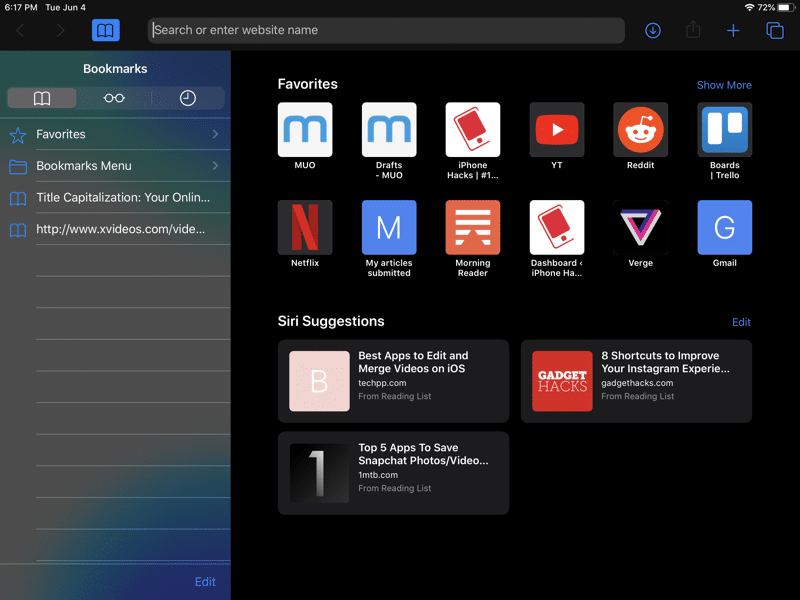

عند فتح تطبيق Safari المحدّث ،لاحظ أولا صفحة البداية الجديدة. ظهر قسم جديد مع التوصيات أدناه. تعرض التوصيات المواقع التي تزورها بشكل متكرر. سيتم أيضًا تلقي روابط في الرسائل.
مدير تحميل سفاري


الآن يمكنك تنزيل الملفات من خلال Safari. الوظيفة مخفية ولا تظهر إلا عند النقر فوق رابط التنزيل. عندما تنقر على مثل هذا الرابط ، ستظهر نافذة تطلب منك تنزيل الملف. سيظهر رمز تنزيل جديد على شريط القائمة ، حيث يمكنك النقر على كل التنزيلات الحالية. يمكنك أيضًا إزالة التنزيلات من هناك.
حدد مجلد حفظ
افتراضيًا ، يقوم Safari بتنزيل الملفات إلى مجلد التنزيلات في iCloud Drive. إذا كان لديك فقط 5 غيغابايت من التخزين ، يجب عليك تغيير مجلد الحفظ إلى محلي.
للقيام بذلك، انتقل إلىإعدادات>رحلات السفاري>تحميل>علىاي فون. الآن سيتم حفظ الملفات محليًا على جهازك. يمكنك أيضًا تحديد أي مجلد آخر.
تعرف على المزيد حول مدير تنزيل Safari هنا.
وضع إشارة على علامات التبويب المفتوحة
الآن يمكنك وضع إشارة على كل شيء في وقت واحدفتح علامات التبويب كمجلد واحد. للقيام بذلك ، اضغط مع الاستمرار على أيقونة الإشارات وسترى خيارًا جديدًا لوضع إشارة على جميع علامات التبويب في آن واحد. انقر فوقه ، ثم حدد موقع حفظ واسم المجلد.
بحث Tab


أصبح شريط العناوين في Safari أكثر ذكاءً أيضًا. يمكنك البحث في علامات التبويب المفتوحة من خلال شريط العناوين، ثم الانتقال مباشرة إلى علامة التبويب التي تحتاجها.
إغلاق علامات التبويب تلقائيًا
عند إغلاق جميع علامات التبويب في Safari،ستظهر لك نافذة تطلب منك إغلاق علامات التبويب تلقائيًا. ويمكن القيام بذلك يوميًا أو أسبوعيًا أو شهريًا. يمكن أيضًا تمكين الوظيفة عبرإعدادات->رحلات السفاري->إغلاق علامات التبويب.
اقرأ المزيد عن الوظيفة هنا.
إعدادات الصفحة الجديدة


ظهرت أيقونة إعدادات جديدة في شريط القائمةالصفحات. يبدو أنه رمز وضع القراءة. عند تحديده ، سترى قائمة بها خيارات للموقع الحالي. يتم تنشيط وضع القراءة أيضًا هنا.
زيادة النص
في قائمة إعدادات الصفحة ، ستلاحظ على الفور وظيفة التكبير. الآن أصبحت أكثر ذكاءً وتزيد النص فقط ، تاركةً جميع عناصر الموقع الأخرى كما هي.
إصدارات كاملة من المواقع على جهاز iPad
يقوم تطبيق Safari على iPad الآن بتنزيل المواقع الكاملة تلقائيًا. لطلب إصدار محمول من الموقع ، انقر فوق رمز aA. سوف تتعلم المزيد عن هذه الميزة هنا.
فتح الروابط في نافذة جديدة
يدمج Safari الميزات الجديدةتعدد المهام في iPadOS 13. الآن يمكنك فتح الروابط في نوافذ جديدة. ما عليك سوى الضغط على الرابط وسحبه إلى الحافة اليمنى لشاشة iPad وتحريره. سيتم فتح الرابط في نافذة Safari جديدة.
معاينة الرابط


يحتوي Safari الآن على معاينة للروابط التي تظهر في القائمة عندما يتم تثبيتها. يمكنك تعطيل معاينة الرابط من خلال القائمة نفسها ، التي يتم تنشيطها عن طريق التثبيت.
قم بإيقاف حظر المحتوى
في قائمة إعدادات الصفحة ، يمكنك أيضًا تعطيل حظر المحتوى على الموقع الحالي بسرعة وسهولة.
الإعدادات الفردية للمواقع
في قائمة "AA" ، يمكنك تحديد إعدادات الموقع وتغييرها فقط للموقع الحالي. يمكنك تمكين التنشيط التلقائي لوضع القراءة ، وفتح النسخة الكاملة من الموقع ، وتعطيل حظر المحتوى ، وكذلك توفير الوصول إلى الكاميرا والميكروفون والموقع. جميع الإعدادات فردية لكل موقع.
لقطات شاشة لصفحات كاملة


يحتوي Safari على ميزة جديدة تتعلق بلقطات الشاشة. نأمل أن يظهر في المستقبل في تطبيقات أخرى. يمكنك التقاط لقطات شاشة لصفحات كاملة في Safari.
للقيام بذلك ، خذ لقطة شاشة كالمعتاد ، ثمانقر على المعاينة. هنا ، حدد علامة التبويب "صفحة كاملة". على اليمين سترى لوحة بصفحة كاملة الطول. إذا كنت ترغب في ذلك ، يمكنك قص لقطة الشاشة أو إضافة تعليقات توضيحية إليها.
بعد ذلك ، احفظ لقطة الشاشة في الملفات. سيكون متاحًا بتنسيق PDF.
يمكنك قراءة تعليمات مفصلة حول كيفية التقاط لقطات شاشة طويلة في Safari.
الوضع الداكن التلقائي
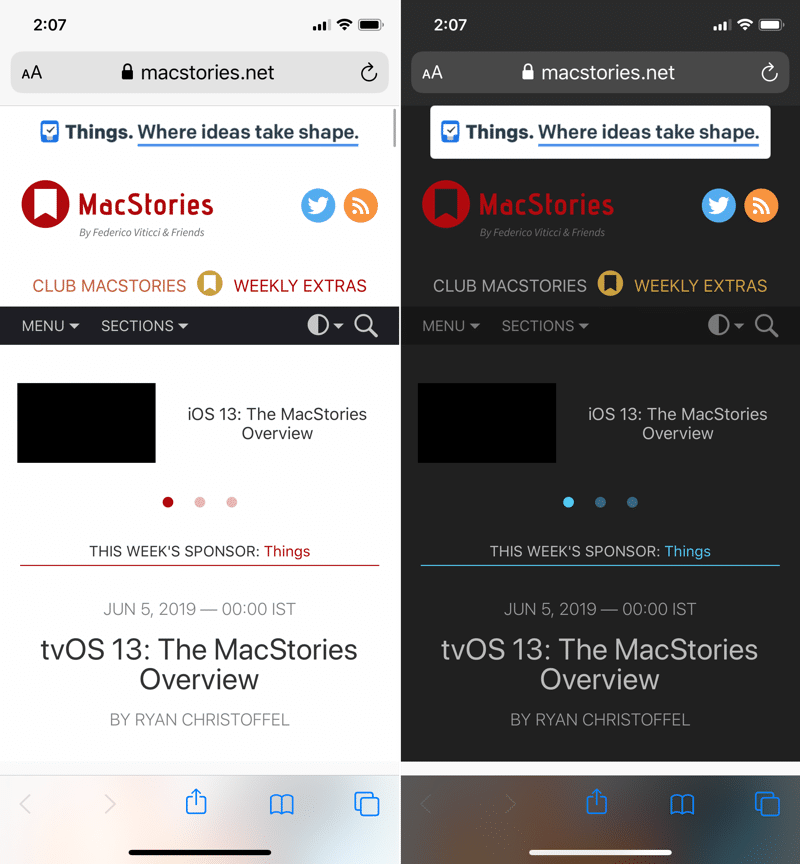

سيتم تنشيط الوضع المظلم في Safari تلقائيًا على المواقع التي تدعمه.